Setelah melakukan riset di internet, aku menemukan ada beberapa aplikasi yang bisa digunakan untuk memenuhi kebutuhan ku. Diantaranya adalah:
- piControl (https://github.com/saturngod/piControl)
- Raspberry Pi Admin Panel (http://tlnguyen.com/raspberry-pi-admin-panel/)
- Raspcontrol (https://github.com/Bioshox/Raspcontrol)
Aku memutuskan untuk memilih Raspcontrol karena cara instalasinya paling sederhana dan tidak ribet. Selain itu memiliki kapabilitas untuk mematikan dan me-restart perangkat, Raspcontrol memiliki fungsi monitoring yang mampu memberikan informasi-informasi berikut:
- Informasi umum terkait dengan perangkat
- Utilisasi memory, CPU, dan media penyimpanan
- Temperatur CPU
- Informasi terkait dengan jaringan
- Informasi terkait dengan status service yang terpasang pada perangkat
Instalasi
raspControl memerlukan sebuah webserver seperti apache ataupun lighttpd. Untuk kasus ini, aku memilih lighttpd karena sesuai namanya, webserver ini lebih ringan dan konsumsi sumber dayanya lebih rendah dibandingkan dengan apache. Selain itu, Anda juga memerlukan PHP untuk dapat menjalankan aplikasi Raspcontrol ini.Untuk menginstall lighttpd dan PHP, jalankan perintah berikut:
sudo apt-get install lighttpd php5-common php5-cgi php5 sudo lighty-enable-mod fastcgi-php
Selanjutnya re-load service lighttpd melalui perintah ini:
sudo service lighttpd force-reload
Nah, kini lighttpd dan PHP telah terinstall pada Raspberry Pi. Untuk memastikan bahwa lighttpd telah terinstall dengan benar, Anda dapat membuka aplikasi peramban dan mengetikkan alamat IP Raspberry Pi. Untuk mengetahui alamat IP Raspberry Pi, jalankan perintah berikut:
ip addr show
Anda akan menemukan informasi seperti dibawah ini:
1: lo:mtu 65536 qdisc noqueue state UNKNOWN link/loopback 00:00:00:00:00:00 brd 00:00:00:00:00:00 inet 127.0.0.1/8 scope host lo valid_lft forever preferred_lft forever 2: eth0: mtu 1500 qdisc pfifo_fast state UP qlen 1000 link/ether b8:27:eb:6b:86:39 brd ff:ff:ff:ff:ff:ff inet 192.168.5.6/24 brd 192.168.5.255 scope global eth0 valid_lft forever preferred_lft forever
Dalam kasus ini, IP perangkat Raspberry Pi adalah 192.168.5.6.
Masukkan alamat IP tersebut pada peramban. Akan muncul halaman seperti dibawah ini, yang menandakan bahwa webserver lighttpd telah berjalan.
Selanjutnya, unduh aplikasi Raspcontrol melalui perintah berikut:
git clone https://github.com/Bioshox/Raspcontrol.git raspcontrol
Salin semua direktori raspcontrol ke direktori /var/www
sudo cp -r raspcontrol /var/www
Ganti ownersip dari direktori raspcontrol
sudo chown www-data:www-data -R /var/www/raspcontrol
Untuk mengakses Raspcontrol, diperlukan username dan password. Raspcontrol akan membaca konfigurasi ini melalui /etc/raspcontrol/database.aptmnt. Untuk membuat konfigurasi tersebut lakukan langkah-langkah berikut:
sudo mkdir /etc/raspcontrol sudo vi /etc/raspcontrol/database.aptmnt
Masukan kode dibawah ini:
{ "user": "[USERNAME]", "password": "[PASSWORD]" }
Ganti [USERNAME] dan [PASSWORD] sesuai dengan keinginan Anda.
Selanjutnya ubah permission untuk database.aptmnt melalui perintah berikut:
sudo chmod 777 /etc/raspcontrol sudo chmod 777 /etc/raspcontrol/database.aptmnt
Kini aplikasi Raspcontrol telah terpasang pada Raspberry Pi. Anda dapat mengakses aplikasi Raspcontrol melalui aplikasi peramban Anda dengan memasukkan http://[Alamat IP]/raspcontrol, dalam kasus ini http://192.168.5.6/raspcontrol. Akan muncul halaman login Raspcontrol seperti dibawah ini.
Masukkan username dan password yang telah Anda seting sebelumnya.
Setelah proses login, Raspcontrol akan menampilkan informasi umum perangkat Raspberry Pi Anda seperti pada screenshot dibawah.
Anda dapat melihat informasi detail perangkat Raspberry Pi melalui menu bar, termasuk diantaranya perintah untuk melakukan restart atau mematikan perangkat.
Khusus untuk proses Reboot dan Shutdown, Raspcontrol akan meminta username dan password Raspberry Pi Anda yang memiliki akses ke root. Anda dapat mengisinya dengan user: pi dan password: raspberry.


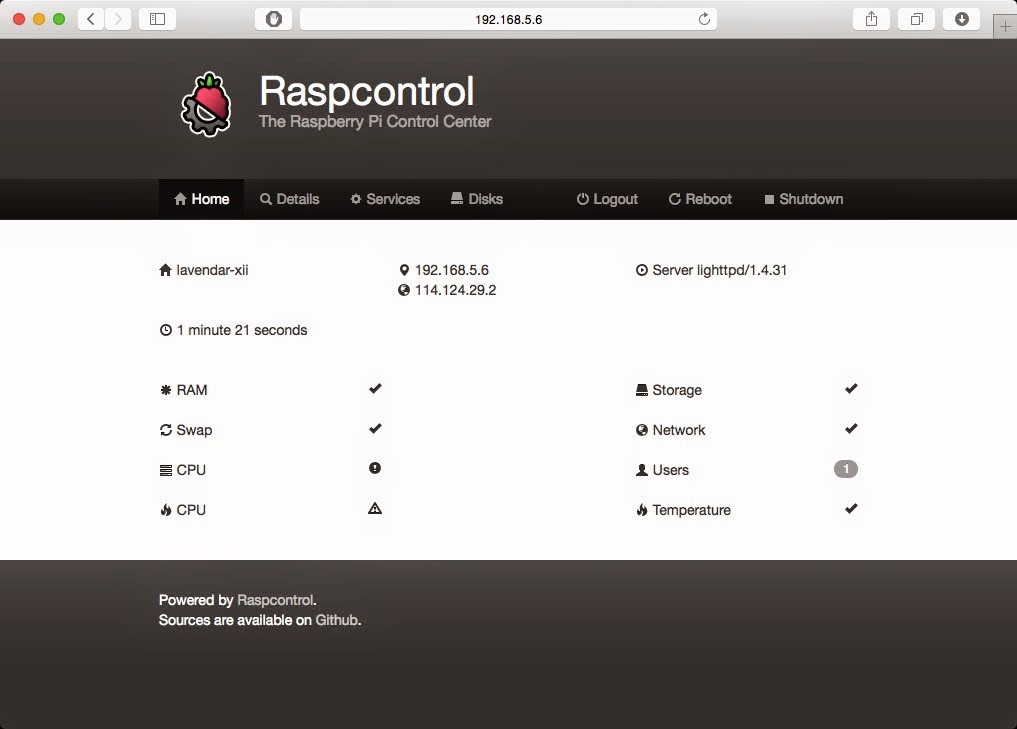

di git clonenya kok gak isa ya gan
BalasHapusSepertinya repositorynya udah mati dan nggak di maintain sama pengembangnya. Barusan aku coba cari, sepertinya ada yang membuat kloningannya di https://github.com/harmon25/raspcontrol. Bisa dicoba git ke situ Mas
Hapusgan sudah saya coba terapkan menggunakan kloningannya di https://github.com/harmon25/raspcontrol, setelah install dan saya akses dengan menggunakan ip raspi webservernya bisa, tetapi setela saya akses di browser degan ip raspi/rapscontrol kok ngak muncul tampilan login ya, malah munculnya 404 - not found, bagaimana ya gan butuh bimbinganya?
BalasHapus